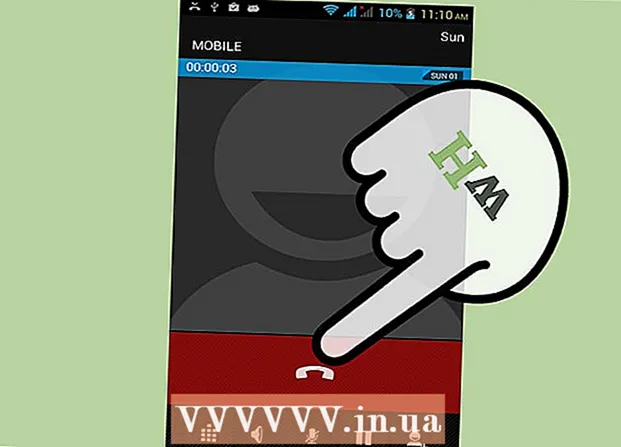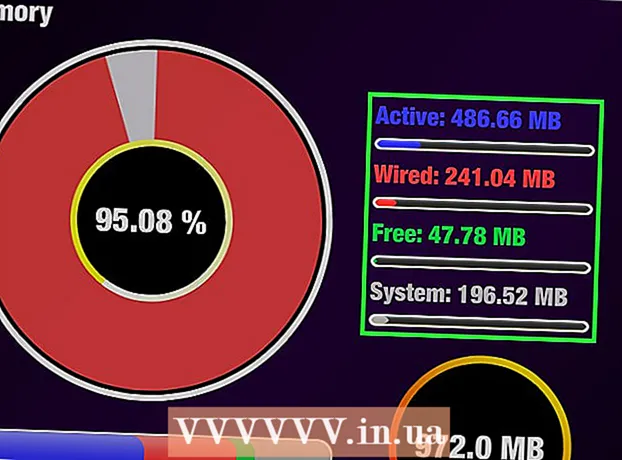Forfatter:
Bobbie Johnson
Opprettelsesdato:
3 April 2021
Oppdater Dato:
1 Juli 2024
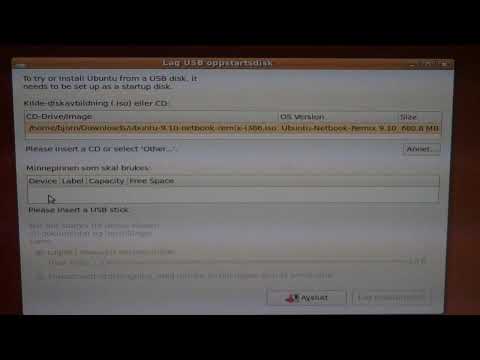
Innhold
- Trinn
- Metode 1 av 2: Installere hvilken som helst Linux -distribusjon
- Metode 2 av 2: Separate Linux -distribusjoner
- Tips
- Advarsler
Linux er et operativsystem med åpen kildekode som erstatter Windows og Mac OS X. Det kan lastes ned og installeres gratis på hvilken som helst datamaskin. På grunn av det faktum at systemet er åpen kildekode, er det mange forskjellige versjoner eller distribusjoner utviklet av separate grupper av mennesker. Les denne veiledningen for å lære det grunnleggende om å installere Linux og få en ide om de mest populære distribusjonene.
Trinn
Metode 1 av 2: Installere hvilken som helst Linux -distribusjon
 1 Last ned hvilken som helst Linux -distribusjon etter eget valg. Vanligvis er Linux -distribusjoner tilgjengelig for nedlasting gratis i ISO -format. Du finner ISO -filen på nettstedet til distribusjonen du vil installere. Før du installerer Linux, bør denne filen brennes til en CD. Denne platen kalles en Live CD.
1 Last ned hvilken som helst Linux -distribusjon etter eget valg. Vanligvis er Linux -distribusjoner tilgjengelig for nedlasting gratis i ISO -format. Du finner ISO -filen på nettstedet til distribusjonen du vil installere. Før du installerer Linux, bør denne filen brennes til en CD. Denne platen kalles en Live CD. - Du kan starte installasjonsprogrammet fra Live CD og kjøre systemet i testmodus før installasjon.
- Installer et program for montering av diskbilder, eller bruk det innebygde verktøyet på Windows 7, 8 eller Mac OS X.
 2 Oppstart fra Live CD. De fleste datamaskiner er konfigurert til å starte opp fra harddisken. Dette betyr at du må endre noen innstillinger for å starte systemet fra Live -CDen. Start datamaskinen på nytt.
2 Oppstart fra Live CD. De fleste datamaskiner er konfigurert til å starte opp fra harddisken. Dette betyr at du må endre noen innstillinger for å starte systemet fra Live -CDen. Start datamaskinen på nytt. - Trykk på enter BIOS -knappen under omstart. Denne knappen vises på samme skjerm med produsentens logo. For de fleste datamaskiner er dette knappene F12, F2 eller Del.
- Windows 8 -brukere må holde nede Shift -knappen og trykke på omstart.Dette vil starte de avanserte oppstartsalternativene der du kan tilpasse oppstarten fra CD.
- Gå til Boot -menyen og konfigurer datamaskinen til å starte opp fra CD. Etter det, lagre innstillingene og avslutt BIOS. Datamaskinen starter på nytt.
- Trykk på hvilken som helst tast når du ser meldingen "Trykk på hvilken som helst tast for å starte opp fra CD".
- Trykk på enter BIOS -knappen under omstart. Denne knappen vises på samme skjerm med produsentens logo. For de fleste datamaskiner er dette knappene F12, F2 eller Del.
 3 Test Linux -distribusjonen din før du installerer. De fleste Live CDer kan kjøre systemet før installasjon. Du vil ikke kunne lage filer, men du kan sette pris på grensesnittet og bestemme om det fungerer for deg eller ikke.
3 Test Linux -distribusjonen din før du installerer. De fleste Live CDer kan kjøre systemet før installasjon. Du vil ikke kunne lage filer, men du kan sette pris på grensesnittet og bestemme om det fungerer for deg eller ikke.  4 Start installasjonsprosessen. Hvis du bestemmer deg for å teste distribusjonen, kan du starte installasjonen med en fil på skrivebordet. Hvis du ikke har gjort det, kan installasjonen startes fra oppstartsmenyen på disken.
4 Start installasjonsprosessen. Hvis du bestemmer deg for å teste distribusjonen, kan du starte installasjonen med en fil på skrivebordet. Hvis du ikke har gjort det, kan installasjonen startes fra oppstartsmenyen på disken. - Du blir bedt om å gjøre grunnleggende innstillinger som språk, tastaturoppsett og tidssone.
 5 Lag et brukernavn og passord. For å installere Linux må du opprette kontoen din. Du trenger et passord for å logge på Linux og for å utføre systemoppgaver.
5 Lag et brukernavn og passord. For å installere Linux må du opprette kontoen din. Du trenger et passord for å logge på Linux og for å utføre systemoppgaver.  6 Lag en seksjon. Linux bør installeres på en separat partisjon som ingen andre operativsystemer er installert på. En partisjon er et mellomrom på en harddisk dedikert til et bestemt operativsystem.
6 Lag en seksjon. Linux bør installeres på en separat partisjon som ingen andre operativsystemer er installert på. En partisjon er et mellomrom på en harddisk dedikert til et bestemt operativsystem. - Noen distribusjoner, for eksempel Ubuntu, vil automatisk oppdage den nødvendige partisjonen. Du kan endre den manuelt. De fleste Linux-distribusjoner krever 4-5 GB diskplass, så sørg for at du i tillegg til systemet også har nok plass til å installere forskjellige programmer og filer.
- Hvis installasjonsprogrammet ikke automatisk oppdager partisjonen, må du opprette partisjonen i Ext4. Hvis Linux skal være det eneste operativsystemet på datamaskinen, må du mest sannsynlig angi volumet på partisjonen manuelt.
 7 Start Linux. Etter at installasjonen er fullført, starter datamaskinen på nytt. Ved oppstart vil du se en ny skjerm kalt GNU GRUB. Dette er en nedlasting for Linux -distribusjoner. Velg din distribusjon fra listen.
7 Start Linux. Etter at installasjonen er fullført, starter datamaskinen på nytt. Ved oppstart vil du se en ny skjerm kalt GNU GRUB. Dette er en nedlasting for Linux -distribusjoner. Velg din distribusjon fra listen. - Hvis du har installert flere distribusjoner, vises alle i listen.
 8 Kontroller maskinvaredriften. De fleste komponentene skal fungere med Linux uten problemer, selv om du kanskje må laste ned noen drivere separat.
8 Kontroller maskinvaredriften. De fleste komponentene skal fungere med Linux uten problemer, selv om du kanskje må laste ned noen drivere separat. - Noen komponenter krever proprietære drivere for å fungere riktig med Linux. Oftest gjelder dette skjermkort. Vanligvis vil en standard driver være tilstrekkelig, men for å dra full nytte av grafikkortet må du laste ned proprietære drivere fra produsenten.
- På Ubuntu kan du laste ned proprietære drivere fra systeminnstillingsmenyen. Klikk kategorien Ytterligere drivere og velg grafikkortet ditt fra listen. I andre distribusjoner installeres flere drivere på andre måter.
- Du kan også finne andre drivere på listen, for eksempel Wi-Fi-drivere.
 9 Begynn å bruke Linux. Etter at du har fullført installasjonen og bekreftet at maskinvaren fungerer, kan du begynne å bruke Linux. De fleste distribusjoner har allerede populære programmer installert som standard, og du kan laste ned andre fra pålitelige og pålitelige kilder.
9 Begynn å bruke Linux. Etter at du har fullført installasjonen og bekreftet at maskinvaren fungerer, kan du begynne å bruke Linux. De fleste distribusjoner har allerede populære programmer installert som standard, og du kan laste ned andre fra pålitelige og pålitelige kilder.
Metode 2 av 2: Separate Linux -distribusjoner
 1 Ubuntu. Ubuntu er en av de mest populære Linux -distribusjonene som er tilgjengelige. Det er to versjoner: med langsiktig støtte og uten langsiktig støtte. De er forskjellige i nærvær av programvarestøtte.
1 Ubuntu. Ubuntu er en av de mest populære Linux -distribusjonene som er tilgjengelige. Det er to versjoner: med langsiktig støtte og uten langsiktig støtte. De er forskjellige i nærvær av programvarestøtte.  2 Fedora. Fedora er den nest mest populære distribusjonen etter Ubuntu. Fedora er mer vanlig i bedrifts- og forretningssegmentet.
2 Fedora. Fedora er den nest mest populære distribusjonen etter Ubuntu. Fedora er mer vanlig i bedrifts- og forretningssegmentet.  3 Debian. Debian er en populær Linux -distribusjon for entusiaster. Det antas at denne versjonen av Linux har færrest feil. Det er også mange forskjellige programvarepakker tilgjengelig for Debian.
3 Debian. Debian er en populær Linux -distribusjon for entusiaster. Det antas at denne versjonen av Linux har færrest feil. Det er også mange forskjellige programvarepakker tilgjengelig for Debian.  4 Linux Mint. Linux Mint er en av de nyeste Linux -distribusjonene og blir raskt populær.Det fungerer som Ubuntu, men inneholder mange nyttige tilpassede tweaks.
4 Linux Mint. Linux Mint er en av de nyeste Linux -distribusjonene og blir raskt populær.Det fungerer som Ubuntu, men inneholder mange nyttige tilpassede tweaks.
Tips
- Sørg for at datamaskinen er direkte koblet til Internett under installasjonen.
- Vær tålmodig; enhver prosess tar tid.
Advarsler
- Ditt gamle operativsystem blir fjernet. All data på datamaskinen din blir også slettet. Vær forsiktig.
- Hvis du ikke partisjonerer harddisken, blir alle dataene dine slettet.